GoPro HERO9 Blackの前面ディスプレイのアスペクト比の設定方法についてだけの記事です。
当初ネットで画像を見ていた時、GoPro HERO 9 Blackの前面ディスプレイは1:1の正方形表示の画像ばかりだし、前面ディスプレイのアスペクト比関連記事もなかなか見当たらなかったので・・
実際の撮影画像のアスペクト比(16:9, 4:3)では表示されないのかと思っていました。
安心してください! 設定で前面ディスプレイのアスペクト比、変えられます^^
GoPro9 前面ディスプレイのアスペクト比を設定する
前面画面オプション
まず、背面ディスプレイを上から下にスワイプします。
すると、下の設定メニューが表示されます。
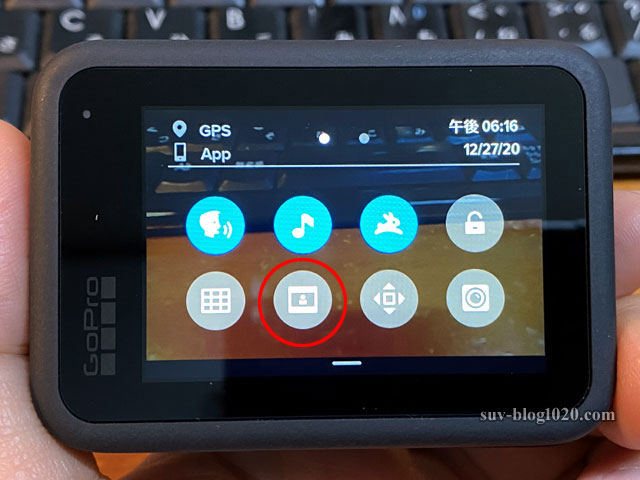
ここで、下段左から2番目のアイコンをタップします。
すると、下の「前面画面オプション」画面が開きます。

左から「画面オフ」「ステータスのみ」「実際の画面」「フルスクリーン」の設定アイコンが並んでいます。
フルスクリーン 1:1 正方形の表示
デフォルトではフルスクリーンに設定されています。
他の画面表示モードから「フルスクリーン」に変える場合は、前面画面オプション画面右端のアイコンをタップして、下のチェック「✓」をタップします。

すると、前面ディスプレイがフルスクリーン表示の1:1のアスペクト比で表示されます。
ステータス情報はこの画面の中に表示されていますね。

実際の画面(16:9, 4:3表示)
他の画面表示モードから「実際の画面」に変える場合は、前面画面オプション画面の右から2番目のアイコンをタップして、下のチェック「✓」をタップします。

すると、前面ディスプレイが実際の画面の16:9(または4:3)のアスペクト比で表示されます。
ステータス情報はこの画面の上下外に表示されていますね。

※4:3の場合は上端まで画面が表示されますので上側のステータス表示が画面の中に入ります。
まとめ
とても簡単ですが、まとめです。
前面ディスプレイはセルフィー(自撮り)を撮影する際のモニターとして、今までのGoPro HERO8以前には無かったとても便利なディスプレイです。ステータス表示はありましたけどね。
そして、目的に応じて「フルスクリーン(1:1)」と、「実際の画面(16:9, 4:3)」を切り替えることができるということでした。
最初に話ましたが当初、1:1の正方形じゃ実際撮影している画角が分からないなーと思っていたので、16:9などの実際の撮影画像のアスペクト比で表示されることが分かって安心して購入しました。
その他、今回は触れていませんが、「ステータスのみ」と「画面オフ」の設定も選べます。
前面ディスプレイの話をしていながら、私は自撮りをほとんどしないので、前面ディスプレイの設定は基本「画面オフ」になっているんですけどね笑
とにかく、GoPro HERO 9 Blackは一気に進化した感があるので購入して良かったです!
こちらは最新のGoPro HERO 10 Blackです。
それでは、このへんで終わりにします。ありがとうございました。



コメント